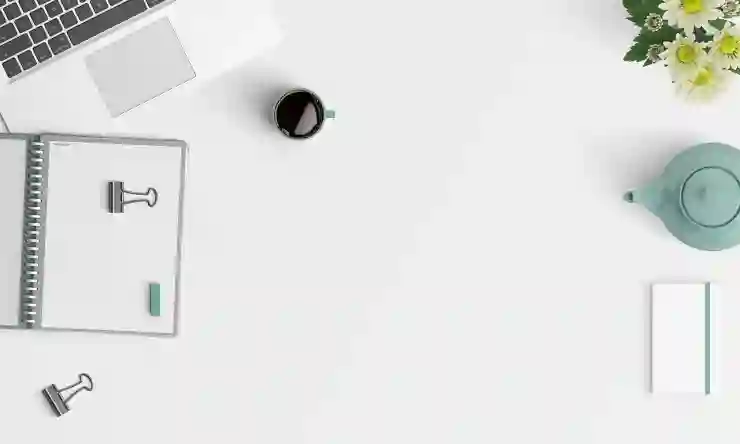[함께 보면 좋은 포스트]
갤럭시 스마트폰을 사용하다 보면 저장 공간 부족으로 고민하는 경우가 많습니다. 사진, 동영상, 앱 등이 쌓이면서 예상보다 빠르게 공간이 줄어들기 마련인데요. 하지만 걱정하지 마세요! 여러 가지 방법으로 갤럭시의 저장 공간을 효율적으로 늘릴 수 있습니다. 클라우드 서비스 활용부터 불필요한 파일 정리까지 다양한 팁을 통해 여유로운 저장 공간을 만들어보세요. 아래 글에서 자세하게 알아봅시다.
클라우드 서비스 활용하기
구글 드라이브로 파일 저장
구글 드라이브는 갤럭시 스마트폰 사용자가 쉽게 접근할 수 있는 클라우드 스토리지 서비스입니다. 이를 통해 사진, 동영상, 문서 등을 온라인에 안전하게 저장할 수 있습니다. 구글 계정만 있으면 누구나 무료로 사용할 수 있으며, 15GB까지는 추가 비용 없이 제공됩니다. 중요한 파일을 구글 드라이브에 업로드하면 스마트폰의 저장 공간을 효율적으로 줄일 수 있고, 언제 어디서든 인터넷만 있으면 파일에 접근할 수 있다는 장점이 있습니다. 특히 대용량의 사진이나 영상을 자주 촬영하는 사용자에게는 매우 유용합니다. 업로드 후에는 로컬에서 해당 파일을 삭제해도 걱정할 필요가 없으니 꼭 활용해보세요!
사진 및 비디오 자동 백업 설정하기
갤럭시 스마트폰의 기본 카메라 앱에서는 사진과 비디오를 자동으로 구글 포토에 백업하는 기능이 있습니다. 이 기능을 활성화하면 촬영한 모든 미디어 파일이 자동으로 클라우드에 저장되어, 기기 내 저장 공간을 차지하지 않게 됩니다. 설정 방법은 간단합니다. 구글 포토 앱을 열고 설정 메뉴로 들어가 ‘백업 및 동기화’ 옵션을 켜면 됩니다. 이렇게 하면 기기가 연결된 Wi-Fi 환경에서만 자동으로 업로드하도록 설정할 수도 있어 데이터 요금 걱정도 덜 수 있습니다.
다양한 클라우드 서비스 비교하기
구글 드라이브 외에도 다양한 클라우드 서비스를 활용하여 저장 공간을 늘릴 수 있습니다. 예를 들어, Dropbox나 OneDrive와 같은 다른 클라우드 플랫폼도 좋은 선택입니다. 각 플랫폼마다 제공하는 용량과 기능이 다르므로 자신의 사용 스타일에 맞춰 적절한 서비스를 선택하는 것이 중요합니다. 또한 특정 앱이나 서비스는 더 많은 무료 용량을 제공하므로 여러 가지를 비교해보고 자신에게 맞는 최적의 솔루션을 찾는 것이 좋습니다.
불필요한 파일 정리하기
앱 캐시 및 데이터 삭제하기
갤럭시 스마트폰에서는 사용하지 않는 앱의 캐시나 데이터를 삭제함으로써 상당한 양의 저장 공간을 확보할 수 있습니다. 앱 캐시는 일종의 임시 메모리로, 자주 사용하는 데이터를 빠르게 불러오기 위해 저장되는 정보입니다. 하지만 시간이 지나면서 쌓여가는 캐시는 의외로 많은 공간을 차지하게 되므로 주기적으로 정리해주는 것이 좋습니다. 설정 메뉴에서 ‘애플리케이션’을 선택하고 각 앱별로 들어가서 ‘캐시 삭제’ 버튼을 눌러주면 간단히 해결됩니다.
중복된 사진 및 비디오 제거하기
사진과 동영상이 많아질수록 중복된 파일이 생길 가능성도 높아집니다. 이러한 중복파일은 불필요한 공간 낭비를 초래하므로 정리하는 것이 중요합니다. 갤럭시에는 다양한 중복 제거 앱들이 존재하며, 이를 이용해 손쉽게 중복된 미디어 파일들을 찾아내어 삭제할 수 있습니다. 또는 직접 앨범에서 확인하면서 필요 없는 이미지를 선별하여 지우는 것도 좋은 방법입니다.
오래된 메시지 및 첨부파일 정리하기
메신저앱에서도 많은 데이터가 쌓이는 경우가 많습니다. 특히 이미지나 동영상 첨부파일이 포함된 대화 내용은 생각보다 큰 용량을 차지하게 됩니다. 따라서 필요한 대화만 남기고 오래된 대화를 삭제하거나 아카이브하는 것이 좋습니다. 각 메신저앱에서는 특정 기간 동안의 메시지를 한 번에 삭제하거나, 특정 대화방의 내용을 일괄적으로 정리하는 기능이 마련되어 있으니 이를 적극 활용하세요.
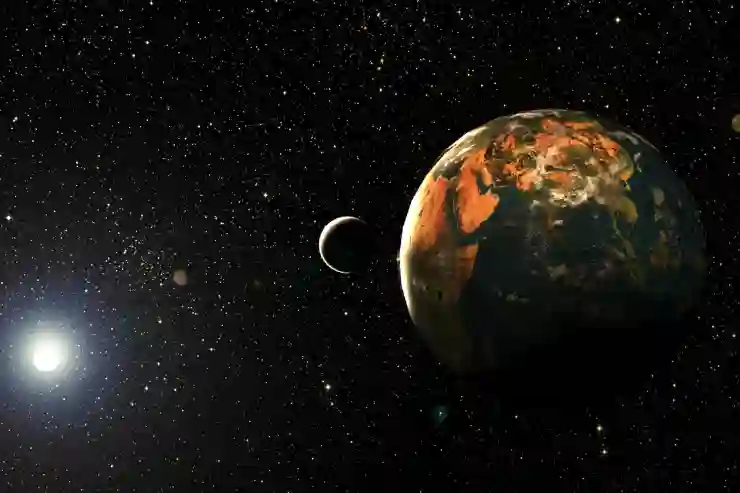
갤럭시 저장 공간 늘리기 방법
불필요한 애플리케이션 제거하기
사용하지 않는 앱 목록 확인하기
갤럭시 스마트폰에는 종종 불필요한 애플리케이션들이 설치되어 있는 경우가 많습니다. 특히 기본적으로 설치되어 있는 많은 앱들은 실제로 사용하지 않는 경우가 흔하죠. 이런 앱들을 주기적으로 점검하여 필요한 것만 남기고 나머지는 과감히 제거하면 상당한 저장 공간 확보가 가능합니다.
대체 가능한 경량 앱 찾기
일부 기능은 동일하지만 용량이 작은 경량 버전의 애플리케이션들도 많이 존재합니다. 예를 들어, 소셜 미디어 관련 앱들은 종종 무거운 반면 경량 버전을 다운로드하면 필요한 기능은 그대로 유지하면서 훨씬 적은 용량으로 사용할 수 있습니다. 이러한 경량 버전으로 바꾸면 기존 애플리케이션에서 발생했던 공간 문제를 쉽게 해결할 수 있으니 고려해볼 만 합니다.
앱 업데이트 관리하기
애플리케이션 업데이트는 새로운 기능과 보안 패치를 제공하지만 때때로 용량 증가를 초래할 수도 있습니다. 따라서 자주 사용하는 주요 앱들만 업데이트하고 그 외에는 필요 시 수동으로 업데이트하는 방식으로 관리하면 저장 공간 절약에 도움이 됩니다.
미디어 파일 압축 및 변환하기
이미지 압축 도구 활용하기
촬영한 사진들은 고해상도로 찍히지만 그 만큼 많은 용량을 차지하게 됩니다. 이를 해결하려면 이미지 압축 도구를 사용하여 화질 저하 없이 사이즈를 줄일 수 있습니다. 여러 가지 무료 이미지 압축 어플리케이션들이 있으며, 이들을 이용해 한꺼번에 여러 이미지를 동시에 처리할 수도 있어 편리합니다.
비디오 길이 조절 및 변환하기
비디오는 일반적으로 사진보다 훨씬 많은 용량을 차지합니다. 따라서 필요 없는 부분은 잘라내거나 해상도를 낮추어 변환함으로써 저장 공간 문제를 해결할 수 있습니다. 다양한 비디오 편집 프로그램이나 모바일 애플리케이션들이 있어 쉽게 작업할 수 있으며, 이를 통해 중요한 순간들을 기록하면서도 스마트폰의 여유로운 공간 확보가 가능합니다.
음악 스트리밍 서비스 이용하기
음악 파일 역시 상당한 양의 저장공간을 차지합니다! 대신 음악 스트리밍 서비스를 이용한다면 로컬에 음악 파일을 다운로드하지 않고도 원하는 음악을 언제든 감상할 수 있기 때문에 유용합니다. Spotify나 Melon 같은 유명 스트리밍 플랫폼에서는 오프라인 모드를 지원하므로 데이터 비용 걱정 없이도 즐길 수 있는 방법입니다.
외장 스토리지 활용하기
microSD 카드 추가하기
갤럭시 스마트폰 모델 중 일부는 microSD 카드 슬롯이 제공되며, 이를 통해 추가적인 저장공간 확보가 가능합니다! 필요한 만큼 용량 큰 microSD 카드를 구매해서 삽입하면 즉각적으로 더 넉넉한 저장공간을 경험할 수 있죠! 특히 사진과 영상 촬영 빈도가 높은 사용자에게는 효과적이며, 기존 내부 메모리에 부담 없이 데이터를 이동시키고 관리하는 데 도움될 것입니다.
USB OTG 사용법 익히기
USB OTG(On-The-Go) 케이블이나 어댑터를 활용하면 USB 메모리를 갤럭시에 연결하여 직접 데이터를 전송하거나 불필요한 파일들을 이동 시킬 수 있습니다! 이는 고용량 비디오나 다른 대형 파일들이 있을 때 특히 유용하며, OTG 지원 제품이라면 별도의 전원 공급 없이 손쉽게 사용할 수 있다는 장점도 큽니다.
외장 하드디스크와 연결하여 관리하기
마지막으로 외장 하드디스크와 연결하여 보다 체계적인 데이터 관리를 하는 것도 좋은 방법입니다! USB-C 포트 또는 OTG 어댑터를 통해 외장 하드를 연결하면 방대한 양의 데이터를 더욱 안정적이고 효율적으로 보관하고 이동 가능하다는 점에서 매력적입니다! 이렇게 함으로써 갤럭시 스마트폰 내에서도 여유로운 운영 환경과 함께 원활한 데이터 관리를 누릴 수 있게 될 것입니다.
마무리 지으며
갤럭시 스마트폰의 저장 공간을 효율적으로 관리하는 방법은 다양합니다. 클라우드 서비스 활용, 불필요한 파일 정리, 애플리케이션 제거 및 외장 스토리지 활용 등을 통해 여유로운 저장 공간을 확보할 수 있습니다. 이러한 방법들을 적극적으로 활용하면 스마트폰의 성능을 최적화하고 필요한 데이터에 쉽게 접근할 수 있습니다. 정기적인 관리와 점검으로 보다 쾌적한 스마트폰 사용 환경을 만들어보세요.
유용한 추가 정보
1. 갤럭시 스마트폰의 기본 저장 공간 확인 방법은 설정 메뉴에서 ‘저장소’를 선택하면 확인할 수 있습니다.
2. 구글 드라이브의 용량이 부족할 경우, 구독 서비스를 통해 추가 용량을 구매할 수 있습니다.
3. 비디오 파일 압축 시, 해상도를 낮추는 것 외에도 포맷 변환을 고려해 보세요.
4. 사진과 비디오 자동 백업 기능은 Wi-Fi 연결 시 활성화하여 데이터 요금 걱정을 덜 수 있습니다.
5. 외장 하드디스크와 연결 시, USB-C 포트를 지원하는 제품이 더욱 편리합니다.
전체 내용을 요약
갤럭시 스마트폰의 저장 공간을 효율적으로 관리하기 위해 클라우드 서비스인 구글 드라이브를 활용하고, 자동 백업 기능으로 미디어 파일을 안전하게 저장할 수 있습니다. 불필요한 파일과 앱을 정리하며, 경량 앱으로 대체하고, 미디어 파일 압축 및 변환을 통해 공간 문제를 해결할 수 있습니다. 마지막으로 microSD 카드 및 USB OTG를 이용하여 추가 저장공간 확보가 가능합니다. 이러한 방법들을 통해 스마트폰의 성능과 사용 편의성을 향상시킬 수 있습니다.
[연관 포스트 몰아보기]
➡️ 갤럭시 핸드폰 램 용량 늘리기 꿀팁과 효과적인 방법 알아보기
➡️ 갤럭시 핸드폰 배터리 오래 사용하는 꿀팁과 비밀 노하우 알아보기
➡️ 갤럭시 홈화면 앱 개수 늘리기, 30개에서 49개로 확장하는 꿀팁!